Rondleidingen via Google Earth maken
Google Earth is sinds een nieuwe update een stuk gebruikersvriendelijk. Dat biedt mogelijkheden voor het onderwijs.
Een van de mooiste aspecten van Google Earth is dat je in een handomdraai aan de andere kant van de wereld bent, waar je als een vogel de omgeving kunt verkennen. Maar tot nu toe waren dergelijke “verkenningsvluchten” nogal ongestructureerd. Je kunt overal naartoe, maar daardoor verlies je juist snel de focus. Ondanks het potentieel kun je er als leerkracht dus weinig mee, want leerlingen vliegen alle kanten op, behalve de goede.
Tot nu, want Google heeft de functie “Tour Creation” toegevoegd aan de webversie van Google Earth Pro (die het beste werkt in de Chrome-browser). De rondleidingen zijn ook te bekijken via de mobiele Google Earth versie, maar om nieuwe rondleidingen te maken is de Pro-versie nodig die op je desktop of laptop geïnstalleerd moet worden.
Google had al een aantal rondleidingen die je kon bekijken, zoals de “Mars on Earth”-rondleiding over Devon Island. Deze rondleiding voert je over een landschap dat door NASA is aangemerkt als “het meest lijkend op Mars” dat door hen voor onderzoek en opleiding wordt gemaakt.
Deze rondleiding is een voorbeeld van de vele rondleidingen gemaakt door experts, zijn te vinden in Google Earth Voyager en meer dan de moeite waard. Vooral de sectie “Onderwijs” bevat materiaal die makkelijk in je curriculum te integreren is.
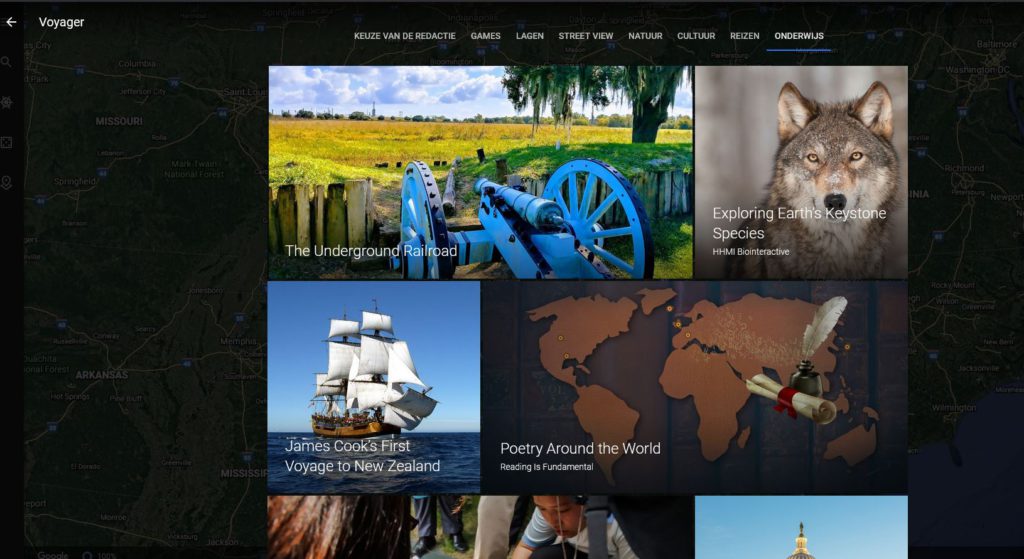
Sinds een paar weken kun je echter ook zélf rondleidingen maken. Dat biedt leerkrachten de mogelijkheid om de perfecte rondleiding-op-maat te maken die perfect past binnen de lesstof. Maar, omdat de Google Earth Pro voor iedereen gratis beschikbaar is, kun je ook leerlingen aan het werk zetten om een rondleiding te bouwen. Bijvoorbeeld als eindopdracht voor een vak, of als presentatie-tool.
Wat kan er allemaal in een rondleiding?
Bij het maken van rondleidingen heb je de beschikking over alle features van Google Earth. Je kunt op elke gewenste plek een marker plaatsen, je kunt lijnen trekken en figuren plaatsen. Verder kun je teksten, foto’s en video’s koppelen aan deze markers. Door de integratie met StreetView kun je ook afbeeldingen uit dit Google-product toevoegen. Zelfs het toevoegen van een 360-graden video, waardoor je leerlingen zich helemaal ter plekke kunnen wanen, behoort tot de mogelijkheden.
Door je markers (met de bijbehorende verrijkende content) in een bepaalde volgorde te plaatsen ontstaat een verhaal waarmee je bezoekers stap voor stap met je meereizen om “ter plekke” onderricht te krijgen. Zo wordt het verhaal van Anne Frank (Engels) stukken realistischer door .
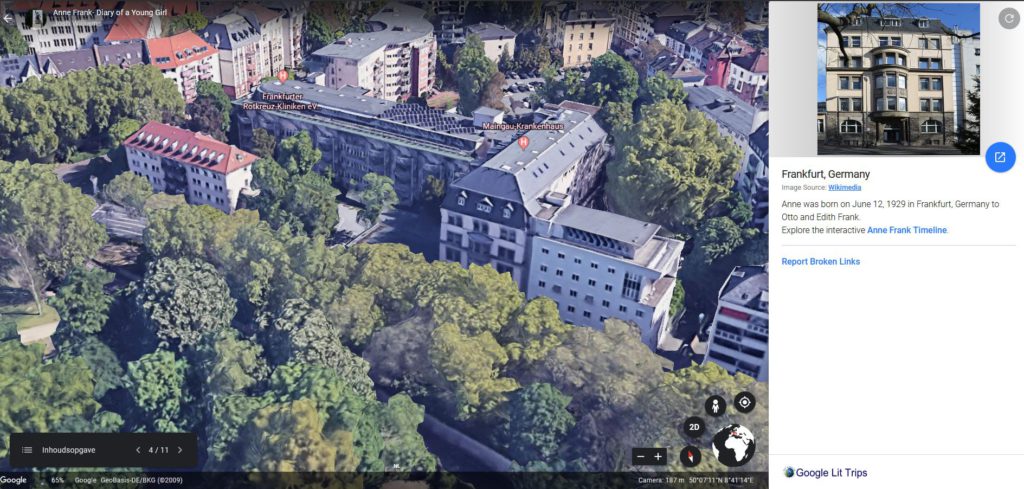
Google Earth inzetten in het onderwijs
Door de schier onbegrensde mogelijkheden kun je Google Earth op talloze manieren inzetten in het onderwijs. In de lessen geografie kan het worden gebruikt om de invloed van bodemsoorten op de demografische ontwikkeling van België te visualiseren, het kan (voor geschiedenis) de waanzin van de Eerste Wereldoorlog zichtbaar maken of je kunt (voor kunstgeschiedenis) een overzicht maken van het leven van Vincent van Gogh. Laat ze, in het kader van mediawijsheid, zelf een nieuwsoverzicht maken met gebeurtenissen uit hun eigen leven, of trek het breder en laat ze in groepen een overzicht maken van de belangrijkste burgerinitiatieven in de stad.
Maar Google Earth kan ook gebruikt worden voor creatief schrijven. Geef je leerlingen de opdracht een verhaal te schrijven dat zich afspeelt op echt bestaande locaties en hiervan een rondleiding te maken.
Beginnen met Google Earth Rondleidingen
Alle begin is moeilijk. Maar Google heeft een vijf pagina’s tellende handleiding geschreven die je alles vertelt wat je moet weten om een begin te maken met Google Earth. Je vindt deze handleiding hier.
Ook zijn er een aantal video tutorials gemaakt. In de eerste video, van ongeveer 2 minuten, worden de basale functies uitgelegd waarmee je plaatsen en beelden kunt koppelen.
De tweede video (2:59) gaat iets meer de diepte in. De focus ligt op markers, lijnen, vormen, Streetview en slides (dia’s).
De derde video (3:00), tenslotte, geeft nog wat meer mogelijkheden om je rondleiding helemaal op maat te maken. Denk aan het veranderen van de kleur en vorm van placemarkers, het aanpassen van fonts en kleuren en het maken van een dia-show (in plaats van een enkele foto) aan plaatsmarkeringen.
Lekker aan de slag met Google Earth
Met deze eenvoudige tutorials kan iedereen aan de slag met Google Earth. De technische kant is eenvoudig, want Google heeft alles zo gebruiksvriendelijk mogelijk gemaakt. De enige beperking is de creativiteit en fantasie. Dat geldt voor jou, als leerkracht, maar zeker ook voor de leerling die ermee aan de gang gaat. Wees er wel op voorbereid dat het zomaar zou kunnen dat je leerlingen creatievere ideeën hebben dan jijzelf.